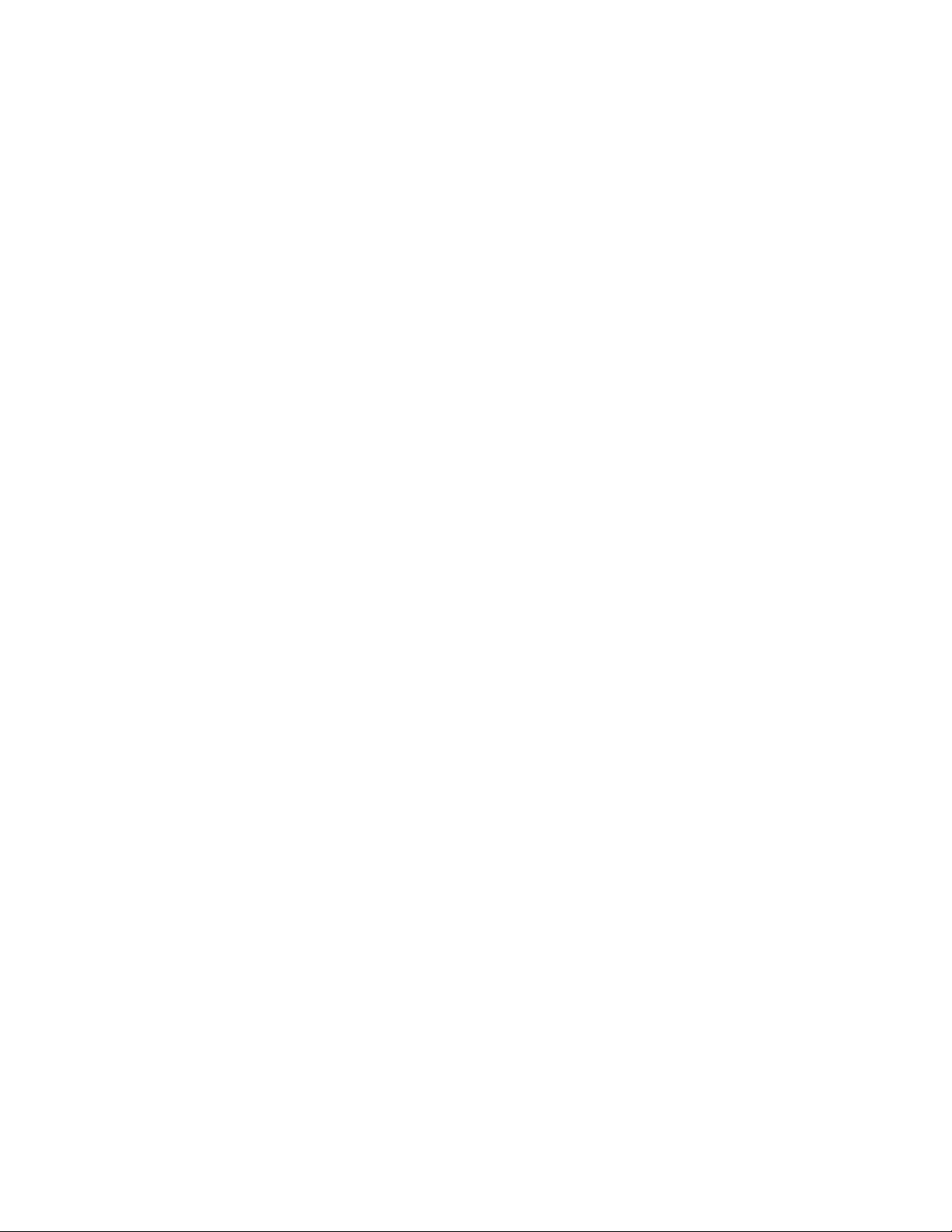
Học Excel -
Thủ Thuật Excel
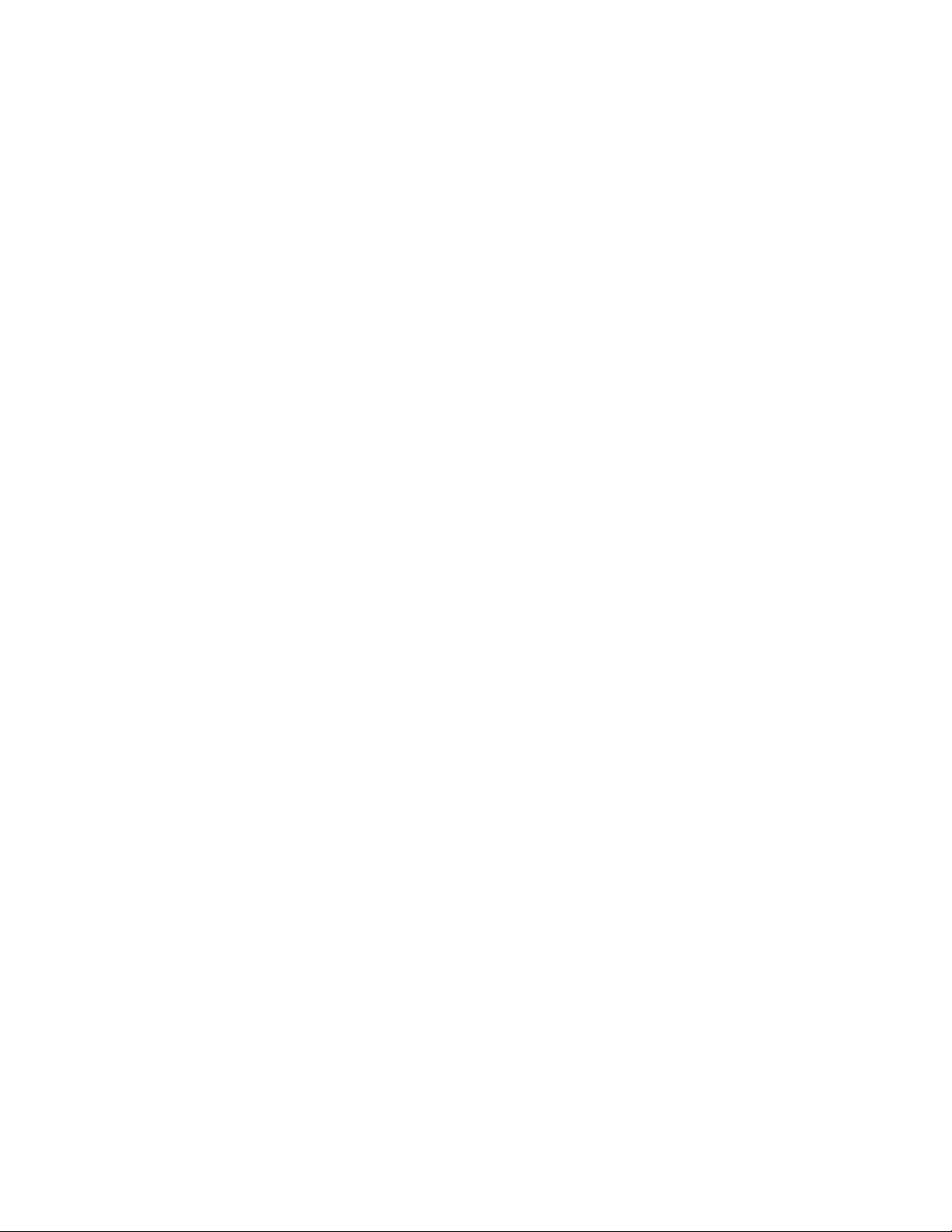
Hiểu biết nhiều hơn về các dãy ô (phần 2)
Hiểu biết nhiều hơn về các dãy ô (phần 2):
Điền đầy một dãy
Bạn có thể sử dụng công cụ fill handle để điền những giá trị hoặc công thức
vào một dãy. Để thực hiện điều này, bạn nhập các giá trị hoặc công thức ban
đầu, chọn chúng, và sau đó nhấp rồi kéo công cụ fill handle cho đến hết dãy.
(Ở đây, giả sử dữ liệu ban đang sao chép sẽ không tạo ra một chuỗi liên tục).
Khi bạn thả nút chuột ra, Excel sẽ điền đầy vào dãy.
Lưu ý rằng, nếu ô ban đầu chứa một công thức có các tham chiếu tương đối,
Excel sẽ điều chỉnh các tham chiếu cho thích hợp. Ví dụ, ô ban đầu chứa
công thức = A1. Nếu bạn (dùng fill handleđể) điền dọc xuống, ô tiếp theo sẽ
chứa công thức = A2, ô tiếp nữa sẽ chứa công thức = A3, và cứ thế mà tiếp
tục…
Tạo một chuỗi
Thay vì sử dụng công cụ Fill handle để tạo một chuỗi (liên tục), bạn có thể sử
dụng lệnh Series của Excel để thực hiện tiến trình này, theo các bước sau
đây:
1. Chọn ô đầu tiên mà bạn muốn sử dụng để bắt đầu một chuỗi, và nhập một
giá trị khởi đầu. Trong trường hợp bạn muốn tạo một chuỗi từ một mẫu cụ
thể (chẳng hạn như chuỗi các số chẵn: 2, 4, 6…), thì bạn phải điền đầy đủ vào
các ô để định nghĩa mẫu.
2. Chọn toàn bộ dãy mà bạn muốn tạo (một chuỗi).
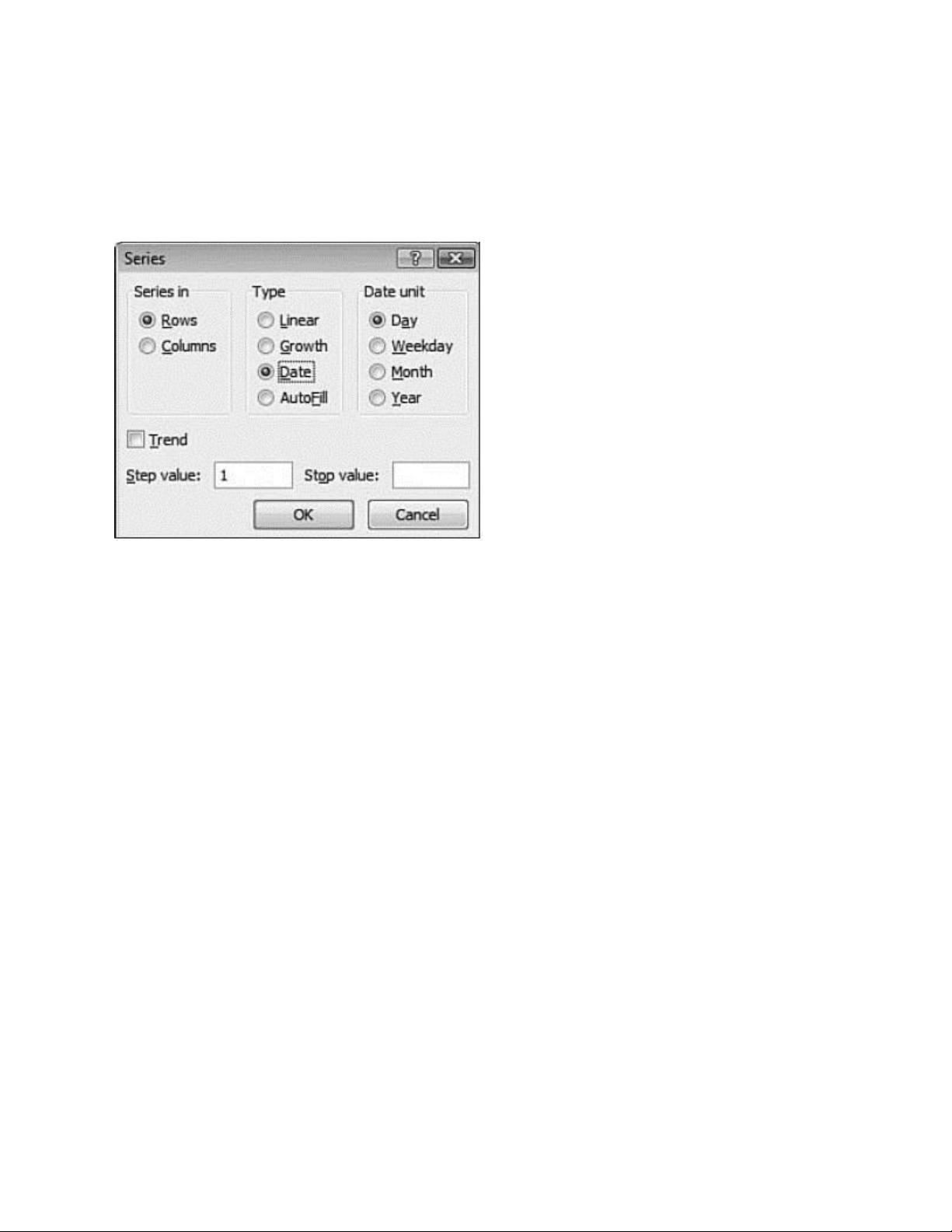
3. Chọn Home, Fill, Series. Excel sẽ hiển thị hộp thoại Series, như minh họa
ở hình 1.7.
(Hình 1.7)
4. Nhấp chọn Rows để tạo chuỗi trong các hàng bắt đầu từ ô hiện hành, hoặc
nhấp chọn Columns để tạo chuỗi trong các cột. (Nhưng thường thì Excel sẽ
chọn sẵn cho bạn, tùy vào dạng của chuỗi bạn đã thực hiện ở bước 2.)
5.Sử dụng (các lựa chọn trong) nhóm Type để chọn loại chuỗi mà bạn muốn
tạo. Bạn có các tùy chọn sau đây:
Tìm giá trị kế tiếp trong chuỗi bằng cách cộng thêm một giá trị (xem bước
thứ 7 dưới đây) vào giá trị đứng trước (tạo một chuỗi cấp số cộng).
Growth : Tìm giá trị kế tiếp trong chuỗi bằng cách nhân thêm một giá trị vào
giá trị đứng trước (tạo một chuỗi cấp số nhân).
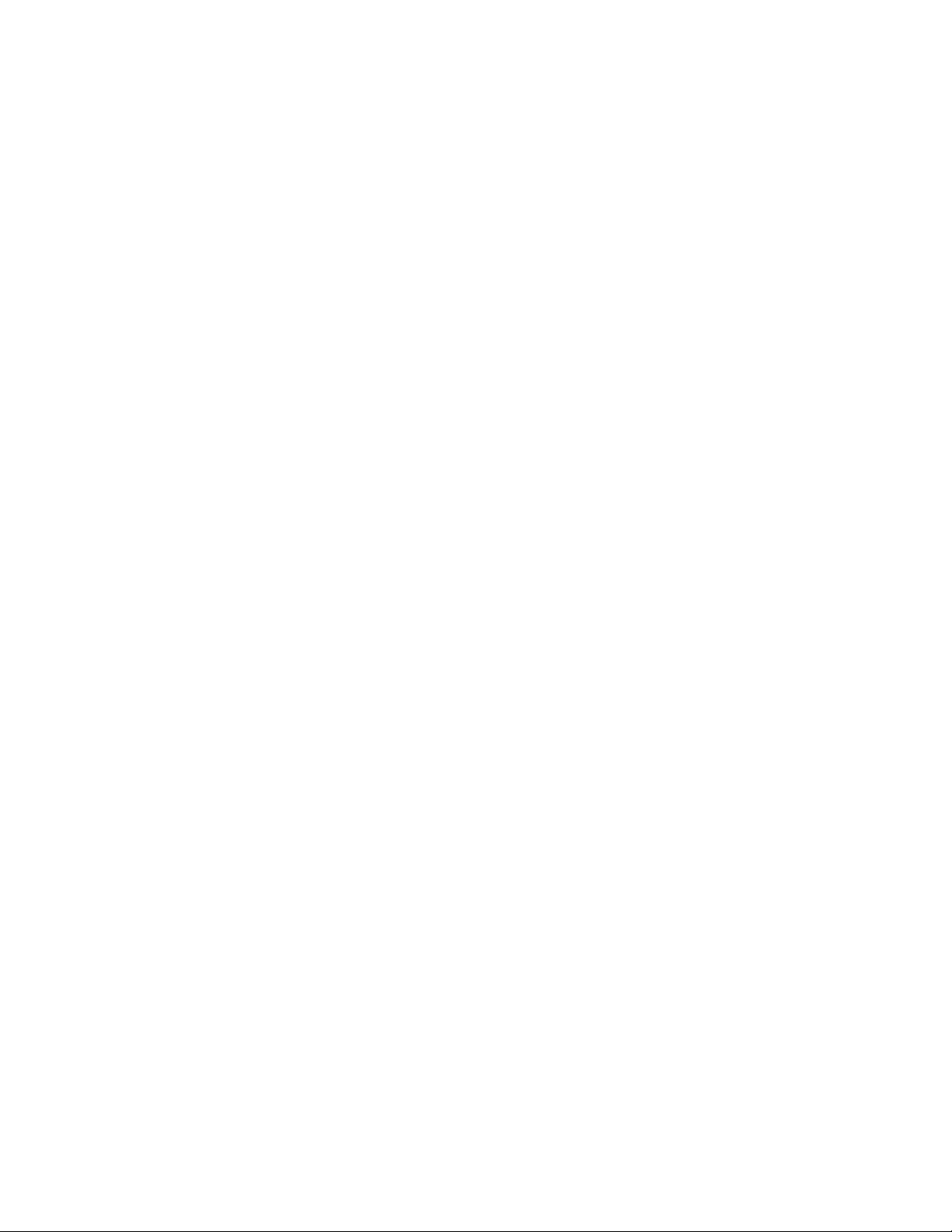
Date : Tạo ra một chuỗi ngày tháng dựa vào tùy chọn mà bạn chỉ định trong
nhóm Date Unit (Ngày, Ngày trong Tuần, Tháng, hoặc Năm)
AutoFill : Tùy chọn này làm việc giống như khi bạn sử dụng công cụ fill
handle. Bạn có thể dùng nó để mở rộng một mẫu (pattern) giá trị số hoặc một
chuỗi text (ví dụ như Qtr1, Qtr2, Qtr3).
6. Nếu bạn muốn hồi quy một chuỗi số, hãy đánh dấu ô chọn Trend. Bạn chỉ
có thể dùng chức năng này khi chọn loại chuỗi là Linear hay Growth.
7. Nếu bạn chọn loại chuỗi là Linear, Growth, hoặc Date, hãy nhập một con
số trong ô Step Value. Excel sẽ dùng con số này để gia tăng giá trị trong
chuỗi. (Nói thêm, Excel cũng khá lanh chanh, nó có thể tự nhận biết con số
này. Ví dụ, bạn nhập ở A1 là 1, A2 là 4, sau đó bạn chọn từ A1 đến A10 để
tạo một chuỗi và gọi hộp thoại Series. Bạn sẽ thấy Excel điền sẵn con số
trong khung Step Value là 3. Cũng chính vì vậy nên bạn nên xem lại con số
này trước khi nhấn OK.)
8. Để đặt giá trị giới hạn cho chuỗi, nhập giá trị thích hợp trong khung Stop
Value.
9. Nhấn OK. Excel sẽ điền chuỗi (vừa tạo theo những thiết lập trên vào dãy)
và đưa bạn quay lại trang bảng tính.
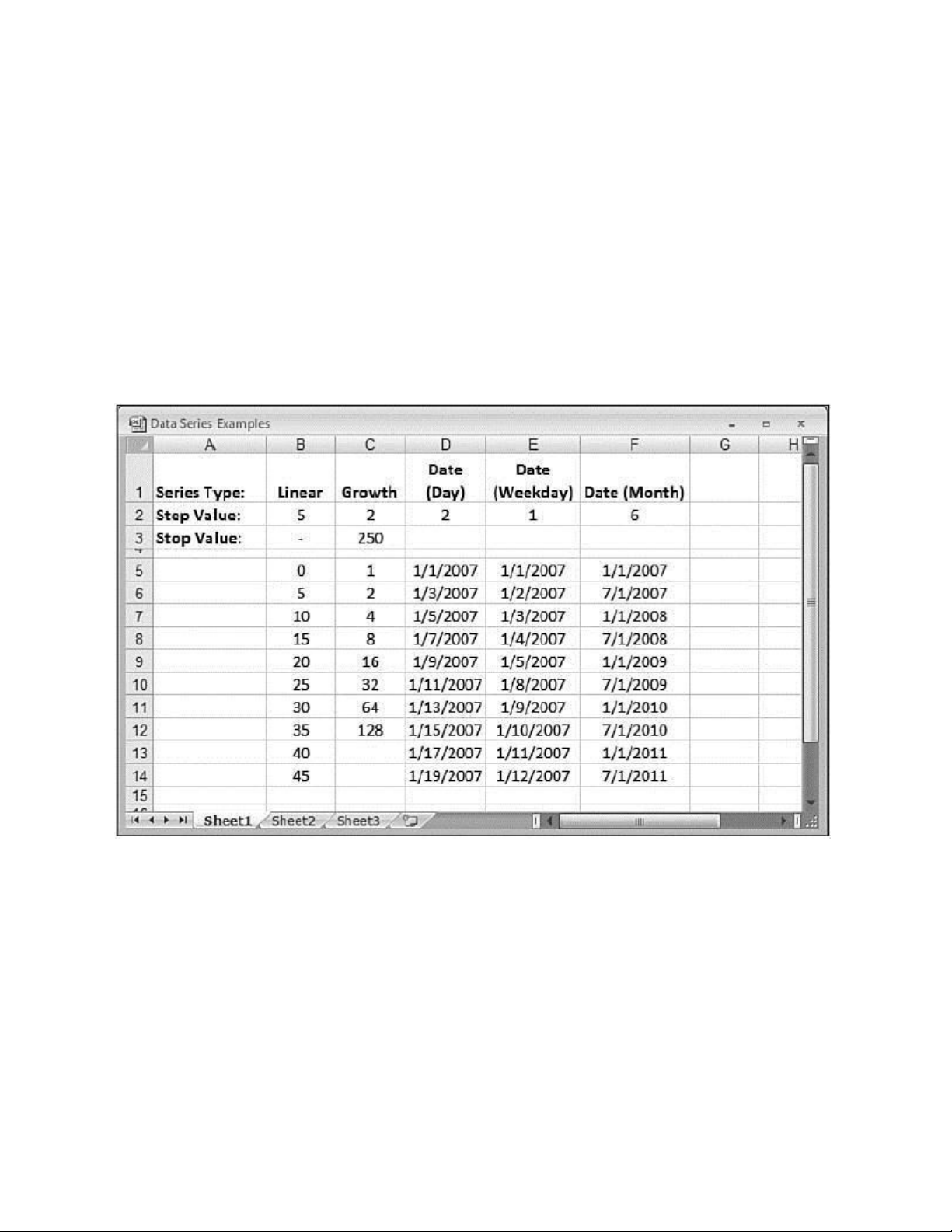
Hình 1.8 minh họa một số chuỗi theo cột (tạo bằng phương pháp này). Chú ý
chuỗi Growth (cột C) dừng lại ở ô C12 (giá trị = 128) bởi vì số hạng kế tiếp
trong chuỗi (256) lớn hơn giá trị dừng (Stop Value) là 250. Chuỗi Day (cột
D) điền vào dãy những ngày lẻ trong tháng bởi vì giá trị Step Value là 2 (và
giá trị bạn đầu là một ngày lẻ). Chuỗi Weekday (cột E) hơi khác một tí: Các
ngày tháng được điền vào dãy theo trình tự, nhưng bỏ qua những ngày cuối
tuần.
(Hình 1.8)
Những kỹ thuật nâng cao để sao chép một dãy
Những kỹ thuật cơ bản để sao chép một dãy trong Excel (ví dụ như chọn
Home, Copy hoặc nhấn Ctrl+C và rồi chọn Home, Paste hoặc nhấn Ctrl+V)
thường sao chép toàn bộ nội dung của mỗi ô trong dãy: giá trị hoặc công
thức, định dạng, và những chú thích đính kèm theo ô. Nếu thích, bạn có thể

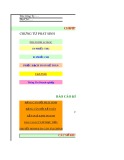
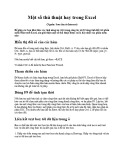









![Đề thi Excel: Tổng hợp [Năm] mới nhất, có đáp án, chuẩn nhất](https://cdn.tailieu.vn/images/document/thumbnail/2025/20251103/21139086@st.hcmuaf.edu.vn/135x160/61461762222060.jpg)


![Bài tập Tin học đại cương [kèm lời giải/ đáp án/ mới nhất]](https://cdn.tailieu.vn/images/document/thumbnail/2025/20251018/pobbniichan@gmail.com/135x160/16651760753844.jpg)
![Bài giảng Nhập môn Tin học và kỹ năng số [Mới nhất]](https://cdn.tailieu.vn/images/document/thumbnail/2025/20251003/thuhangvictory/135x160/33061759734261.jpg)
![Tài liệu ôn tập Lý thuyết và Thực hành môn Tin học [mới nhất/chuẩn nhất]](https://cdn.tailieu.vn/images/document/thumbnail/2025/20251001/kimphuong1001/135x160/49521759302088.jpg)


![Trắc nghiệm Tin học cơ sở: Tổng hợp bài tập và đáp án [mới nhất]](https://cdn.tailieu.vn/images/document/thumbnail/2025/20250919/kimphuong1001/135x160/59911758271235.jpg)


![Giáo trình Lý thuyết PowerPoint: Trung tâm Tin học MS [Chuẩn Nhất]](https://cdn.tailieu.vn/images/document/thumbnail/2025/20250911/hohoainhan_85/135x160/42601757648546.jpg)


